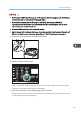Operation Manual
3. Drücken Sie die Taste [Adressbuch].
Alternativ können Sie die Taste [Ausweiskop.] drücken, wenn [Schnelltaste Funktion] in den
Administratoreinstellungen auf [Scannerziel auswählen] eingestellt ist. Drücken Sie die Taste, um
das Menü zur Scannerziel-Auswahl aufzurufen. Einzelheiten zu [Schnelltaste Funktion] finden Sie
auf S. 242 "Administratoreinstellungen".
4. Drücken Sie die Taste [ ] oder [ ], um durch das Adressbuch zu blättern, und drücken Sie
dann die Taste [OK] .
5. Suchen Sie das gewünschte Ziel durch Drücken auf die Tasten [ ] oder [ ], um durch das
Adressbuch zu blättern, und drücken Sie die Taste [OK].
Wenn Sie ein Scanziel festlegen, werden die Scaneinstellungen des Geräts automatisch
entsprechend den Informationen geändert, die im Adressbuch für dieses Ziel festgelegt wurden. Sie
können soweit erforderlich die Scaneinstellungen über das Bedienfeld ändern. Einzelheiten zu den
Scannereinstellungen finden Sie auf S. 146 "Festlegen der Scaneinstellungen".
6. Drücken Sie die Taste [S&W starten] oder [Farbe starten].
DAC519
Um in Schwarzeiß zu scannen, drücken Sie die Taste [S&W starten].
Um in Farbe zu scannen, drücken Sie die Taste [Farbe starten].
Je nach Geräteeinstellungen sehen Sie gegebenenfalls den folgenden Bildschirm auf dem Display,
wenn vom Vorlagenglas aus gescannt wird.
Nächste scannen?
NeinJa
Führen Sie den nächsten Schritt aus, wenn Sie diesen Bildschirm sehen.
7. Wenn mehrere Vorlagen gescannt werden sollen, legen Sie die nächste Vorlage auf das
Vorlagenglas und drücken Sie dann auf [Ja]. Wiederholen Sie diesen Schritt, bis alle
Vorlagen gescannt sind.
8. Nachdem alle Vorlagen gescannt wurden, drücken Sie [Nein], um mit dem Senden der
gescannten Datei zu beginnen.
5. Scannen von Vorlagen
140